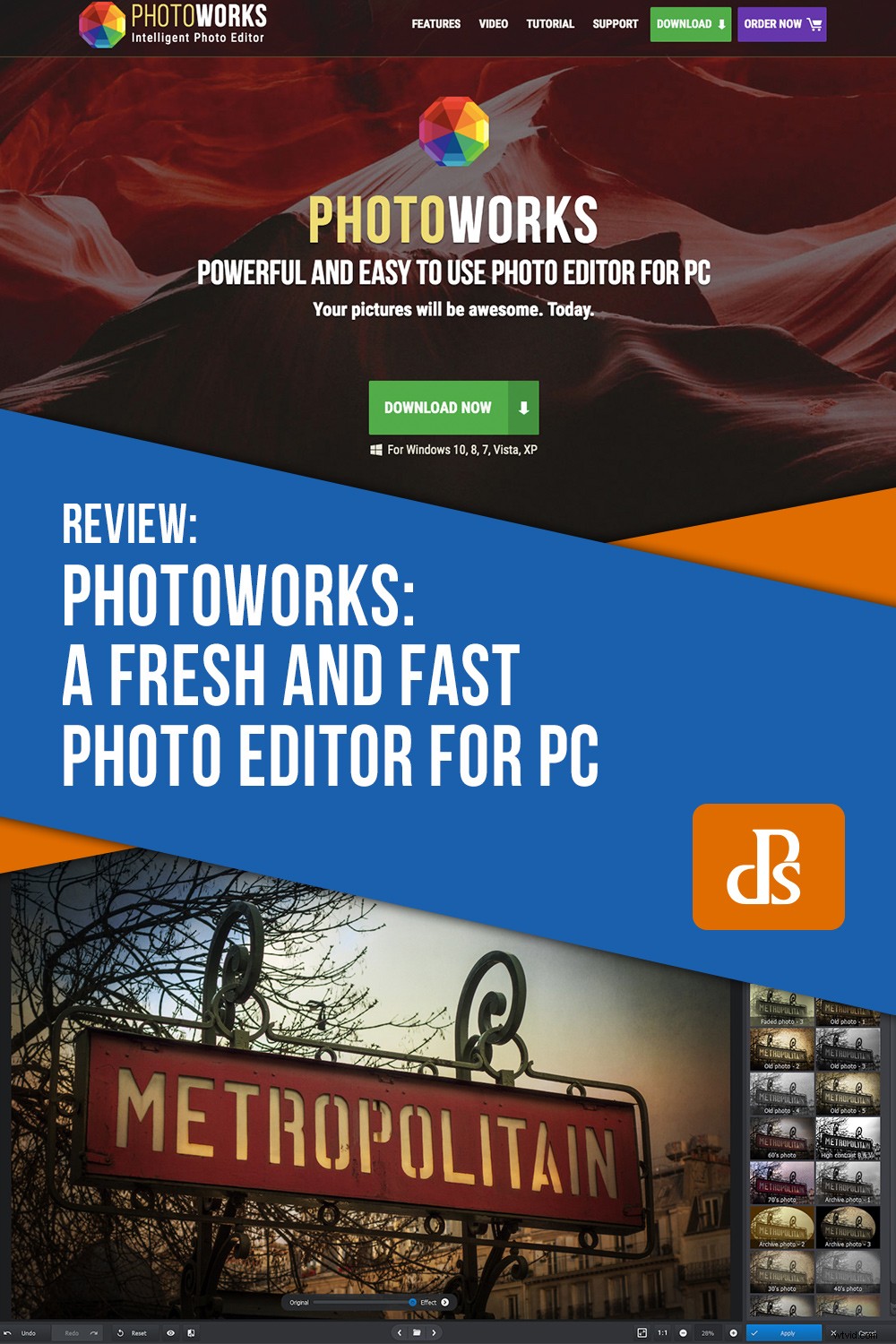PhotoWorks is een afbeeldingseditor met een frisse, schone interface en een reeks tools die intelligent werken om het beste uit uw foto's te halen. Het helpt je om saaie bestanden binnen een paar klikken om te zetten in spectaculaire foto's - soms maar één! De Portrait Magic-technologie van de software maakt gebruik van gezichtsherkenning om deskundige retoucheerbewerkingen aan uw foto's toe te voegen. Een groot aantal andere handige functies maken de PhotoWorks-foto-editor voor pc een aantrekkelijk voorstel.
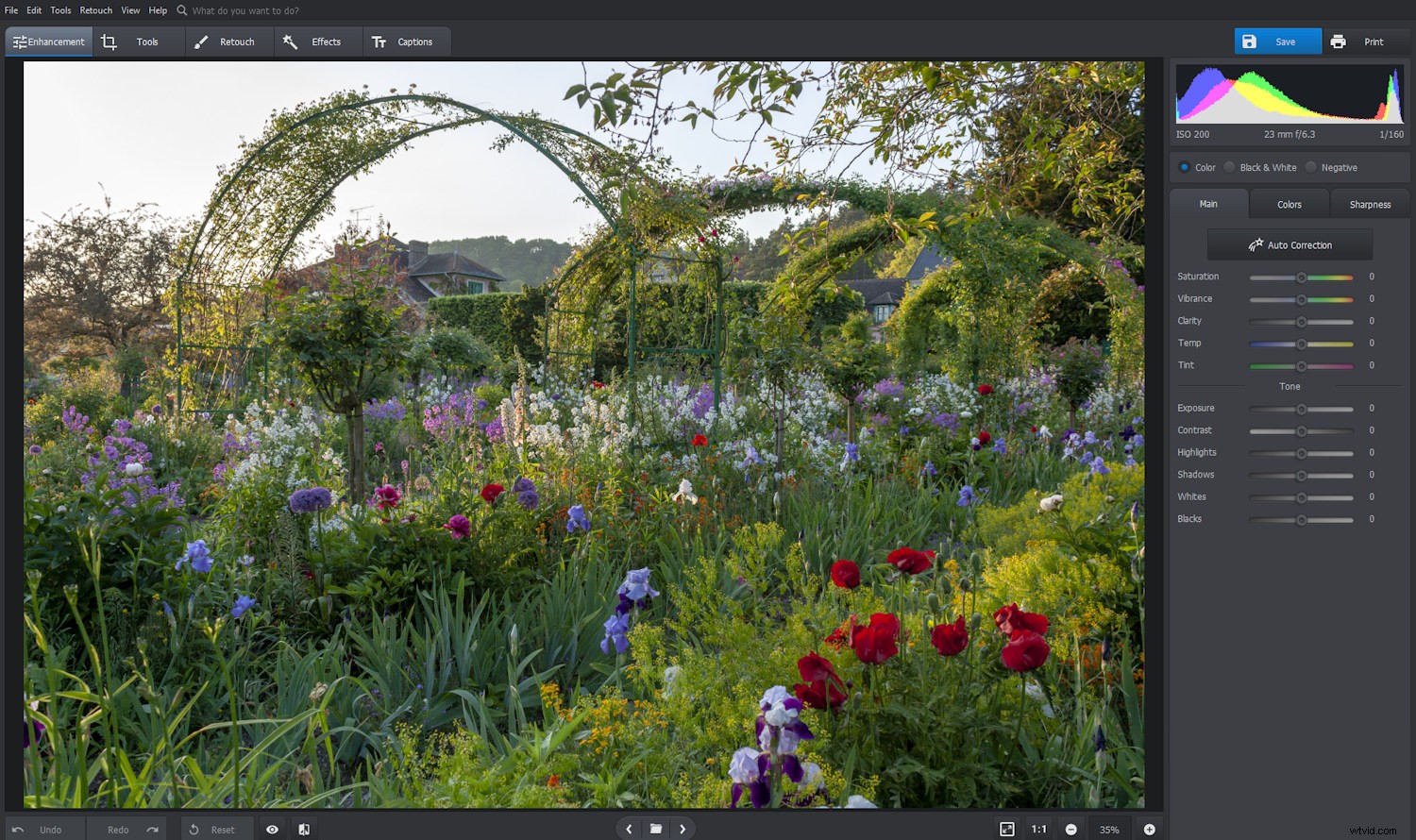
Het histogram is een constante wanneer u in PhotoWorks bewerkt. Het is goed om een programma te zien dat zijn waarde kent.
Voor wie is het?
Automatische fotobewerking is de kracht van PhotoWorks, maar de software doet niet alles. Het biedt niet de enorme gereedschapskist die veel andere programma's bieden, met zoveel gegooid dat je eindeloos moet snuffelen om te vinden wat je zoekt. Het is ontworpen met het oog op gebruiksgemak en snelheid, wat zowel beginners als gewone fotografen zal aanspreken, maar misschien ook wel de aandacht van een paar veteranen zal trekken.
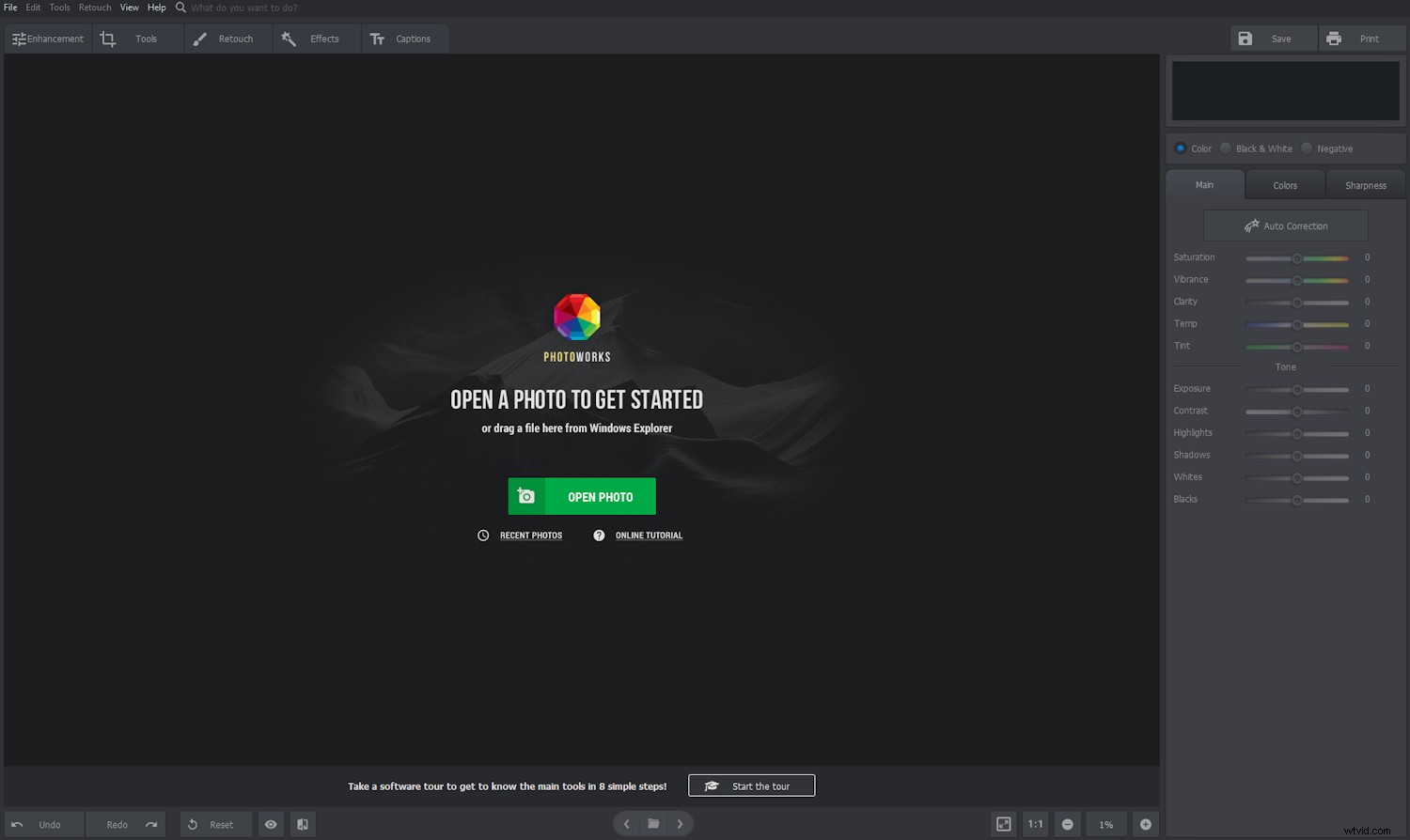
De schone, minimalistische interface van PhotoWorks. Alle bewerkingen worden door de software onthouden, dus ze zijn niet-destructief.
In deze review zal ik kijken naar alles wat PhotoWorks te bieden heeft. Ik heb het gevoel dat ik ervan zal genieten omdat deze fotobewerkingssoftware voor pc geen onpraktisch monster is met ontelbare onnodige functies. PhotoWorks lijkt herkenbaar vanaf de eerste keer dat u het opent. Je kunt erin springen zonder een steile leercurve te ondergaan, hoewel er goede tutorials online beschikbaar zijn als je hulp nodig hebt. Laten we eens kijken wat het kan doen.
Onbewerkte bestanden openen
Raw-bestanden zijn altijd een voor de hand liggende plek om te beginnen bij het beoordelen van een foto-editor voor pc. Kan PhotoWorks ze aan? Het wordt niet gefactureerd als een onbewerkte processor, maar het opent wel de meeste eigen onbewerkte bestanden naast de standaard DNG-bestanden van Adobe.
Wanneer u onbewerkte bestanden in PhotoWorks opent, heeft u de mogelijkheid om een van de zes profielen daarop toe te passen:Standaard, Automatische verbetering, Landschap, Portret, Zonnige dag of Zwart-wit. Met het standaardprofiel worden alle instellingen in PhotoWorks op nul gezet wanneer u het bestand opent, terwijl de andere voorinstellingen zijn met aangepaste schuifregelaars.
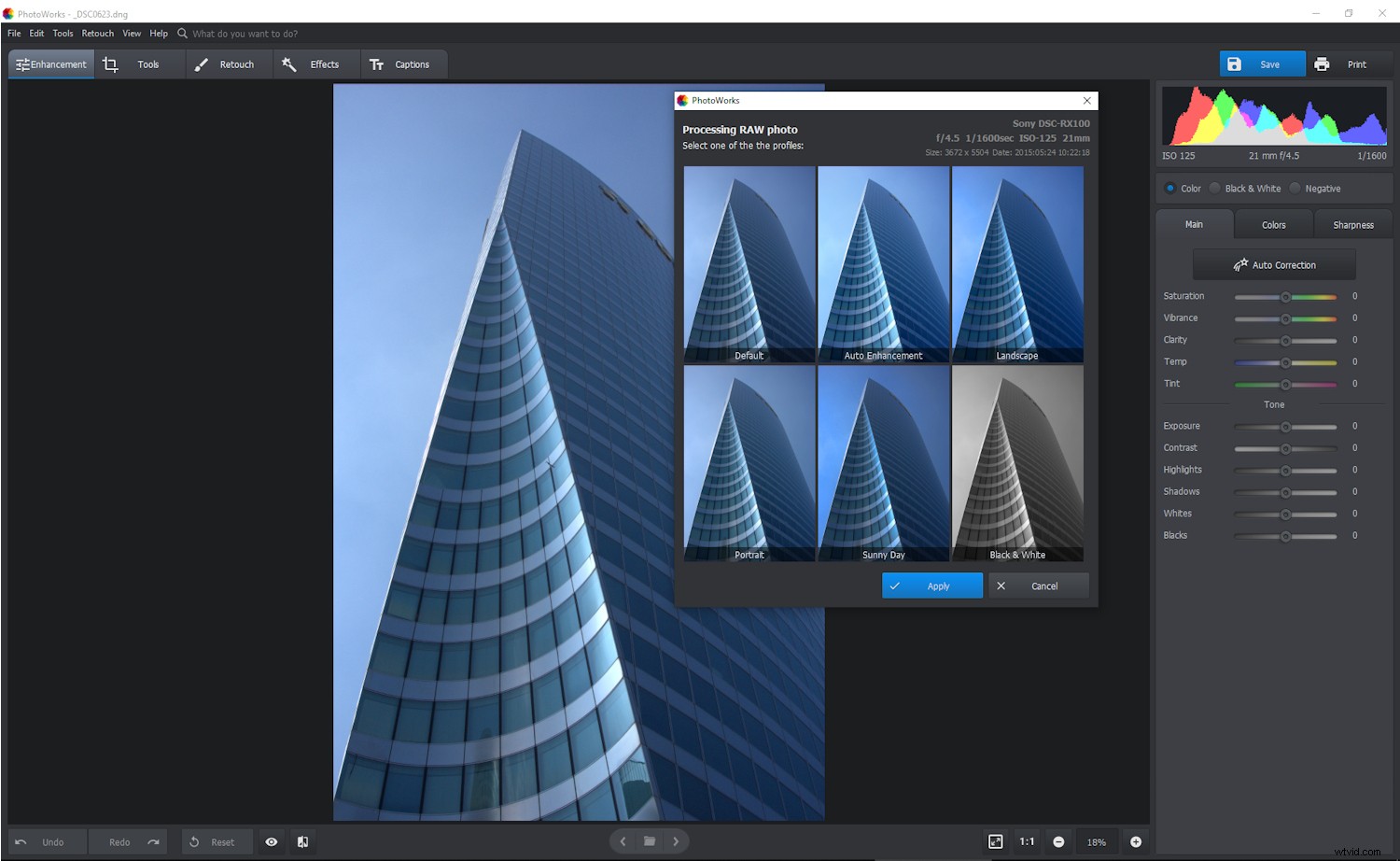
U krijgt zes startpunten te zien bij het openen van onbewerkte bestanden. De standaardconversie wordt automatisch geopend op de pagina.
PhotoWorks is echt een pixeleditor. Het converteert individuele onbewerkte bestanden snel en de kwaliteit is goed - goed, zelfs - maar problemen zoals chromatische aberratie (CA) en chromaruis zijn aanwezig als je afbeeldingen op 100% bekijkt. Moet je afbeeldingen op 100% bekijken? Alleen als u grote afdrukken maakt of indruk probeert te maken op derden met technische kwaliteit. En als je dat doet, behoor je misschien niet tot de doelmarkt voor deze software, hoewel PhotoWorks potentieel een grote aantrekkingskracht heeft.

PhotoWorks repareert momenteel geen chromatische aberratie of paarse randen. Als je het type fotograaf bent dat de beeldkwaliteit onder de loep neemt en onberispelijke bestanden nodig heeft, kun je deze eerst door een speciale RAW-converter laten lopen.
Door PhotoWorks te koppelen aan een aparte raw-processor (bijv. RawTherapee, Darktable), kunnen 'serieuze' fotografen de basis hebben voor een efficiënte workflow. Dat zou goed zijn voor bijvoorbeeld trouwfotografen, die ook zouden profiteren van de intelligente retoucheermogelijkheden van de software. We zullen die later in meer detail bekijken, maar voor nu volstaat het om te zeggen dat ze goed zijn.
De PhotoWorks-manier opslaan
Niet lang na het opstarten van PhotoWorks, zult u merken dat er geen manier is om afbeeldingen te sluiten. Dit is op zijn zachtst gezegd ongebruikelijk, maar het is een andere vorm van stroomlijnen. U kunt bewerkte bestanden opslaan en naar de volgende afbeelding gaan. Je bewerkingen worden opgeslagen, zelfs als je verder gaat zonder op te slaan, en je hebt de mogelijkheid om ze te hervatten of opnieuw te beginnen wanneer je teruggaat naar het bestand. Dit geldt zelfs als u het programma sluit. Bewerkingen zijn niet-destructief.
Beide Opslaan en Snel exporteren laat u een aparte kopie van het bewerkte bestand exporteren in het formaat van uw keuze, met als belangrijkste verschil dat u het formaat vooraf kiest met Fast Export. U kunt kiezen uit JPEG, TIFF (8-bits gecomprimeerd), PNG en BMP.
Verbetering
De Verbetering tabblad is waar u wijzigingen aanbrengt in kleur en toon in uw afbeelding. Het bevat een Automatische correctie functie die tot doel heeft uw foto's met een enkele klik te transformeren, maar u kunt het effect ervan wijzigen als u dat wilt. Stel dat u bijvoorbeeld al tevreden bent met het toonbereik, maar meer kleur wilt, kunt u het dynamische bereik uitschakelen en levendigheid toevoegen aan Automatische correctie . Bovendien is er een schuifregelaar die de sterkte van het auto-effect aanpast.

PhotoWorks bevat een verbetering van de blauwe lucht, waardoor het gemakkelijk is om het blauw van de lucht te verdiepen en tegelijkertijd de foto op te warmen. Die twee bewerkingen staan normaal op gespannen voet met elkaar.
De meeste schuifregelaars voor kleur en toon die u zou verwachten in hoogwaardige software, bevinden zich in de Verbetering sectie van PhotoWorks onder de Hoofd tabblad. Ze geven je zoveel handmatige controle als je wilt. De werkruimte is zo netjes ingedeeld dat het een aantal gevestigde merken voor fotobewerking te schande maakt. Het ontwerp is doordacht en gebruiksvriendelijk, en het zorgt ervoor dat je wilt blijven hangen. Je kunt zelfs functies voorstellen die je graag zou willen zien.
Nog twee tabbladen onder Verbetering zijn Kleuren en Scherpte . Met de eerste kun je tint, verzadiging, lichtheid (HSL) en kleurbalans aanpassen. De Verscherpen tool is in feite een onscherp masker en er is een vervagingsgedeelte waar je dromerige soft-focus-effecten kunt creëren of overmatige verscherping kunt tegengaan. Het zijn allemaal nuttige dingen en de verwarrende terminologie is opvallend weggelaten.
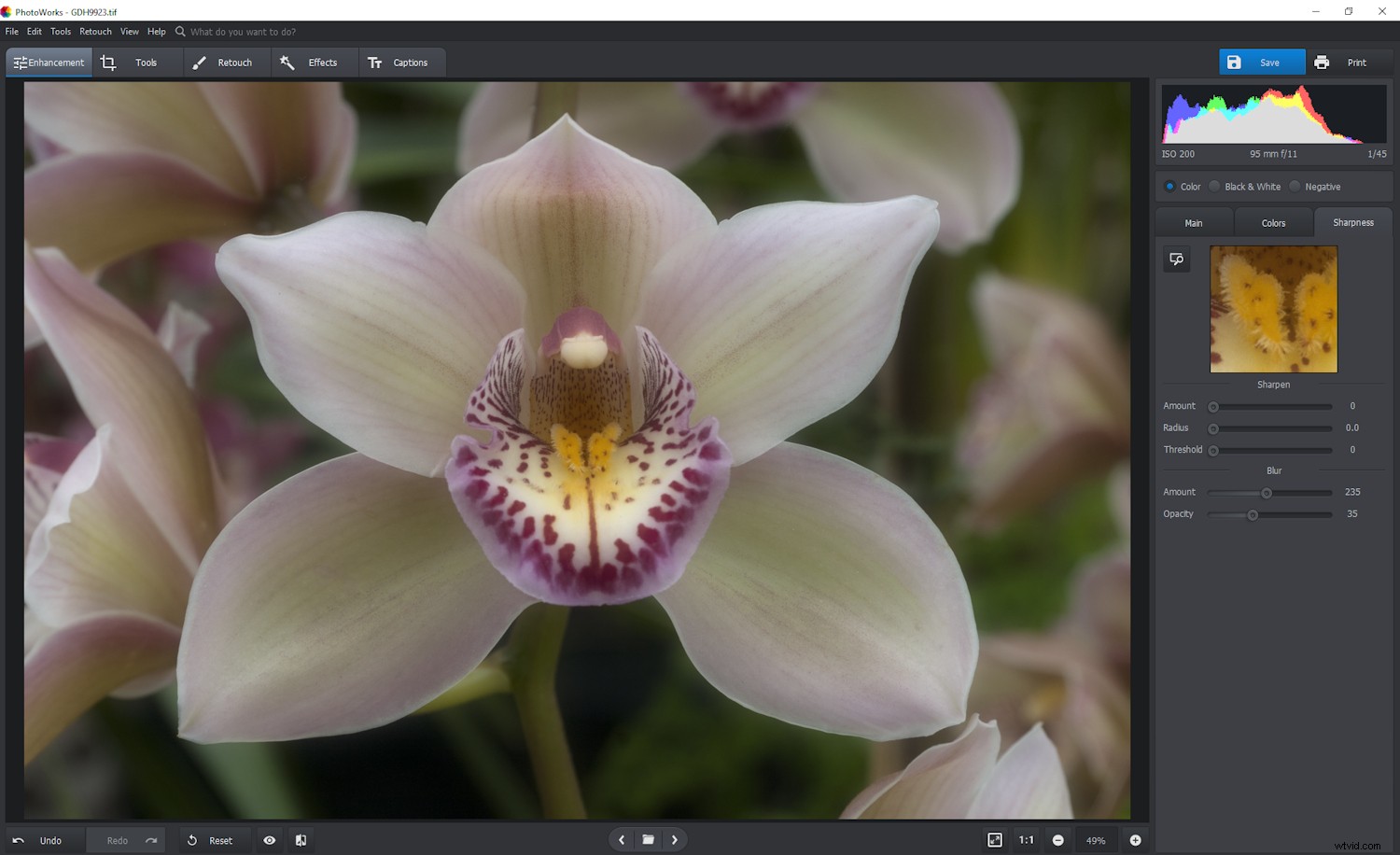
Een enigszins verscherpte afbeelding vestigt de aandacht op vorm in plaats van op details. Dat is waar de PhotoWorks Blur-tool handig is. Het werkt goed met drukke composities.
Hulpprogramma's
Ga verder naar de Extra tabblad in PhotoWorks en een zorgvuldig geselecteerde set krachtige tools verschijnt rechts van het scherm. Er zijn geen honderd kleine gereedschapspictogrammen zoals bij complexe programma's. Sommige tools, zoals Curves of Tone Mapping, bieden een alternatieve en misschien meer geavanceerde manier om met uw afbeeldingen te werken. Doorgewinterde fotografen zullen bekend zijn met deze functies.
Bijsnijden
De PhotoWorks-bijsnijdtool bevat een moderne set voorinstellingen voor beeldverhoudingen die perfect passen bij de huidige apparaten of sociale-mediapagina's. Je kunt natuurlijk ook de originele beeldverhouding gebruiken, een andere verhouding kiezen of de foto vrij bijsnijden. Er ontbreekt hier niet veel. U kunt de afbeelding draaien, zodat de horizon waterpas wordt of de meest effectieve compositie wordt verkregen.
AMS Software, de maker van PhotoWorks, biedt ook een keuze aan rasteroverlays om u te helpen bij de compositie tijdens het bijsnijden. U kunt bijvoorbeeld een regel van derden of een gulden snede-raster kiezen om u te helpen beslissen wat u wilt opnemen en waar. Mijn enige kleine klacht hier is dat de rasterlijnen vaak een beetje moeilijk te zien zijn:misschien zou een andere kleur of dekkingsregeling helpen.
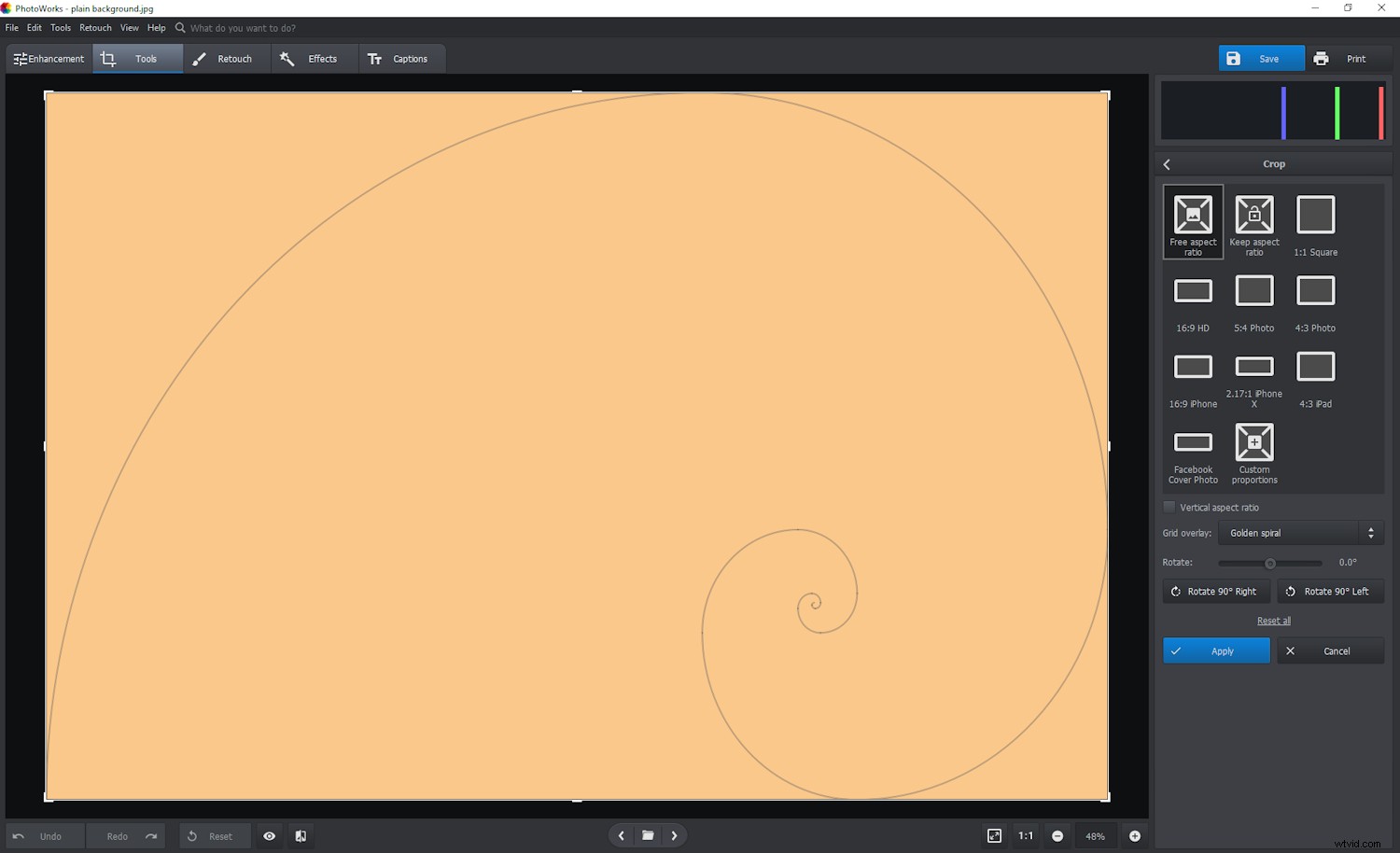
Het Gouden Spiraal-uitsnijdraster in PhotoWorks.
Geometry (corrigeren van perspectief en vervorming)
U kunt het perspectief van architectuurfoto's corrigeren met behulp van de Geometrie hulpmiddelen in PhotoWorks. Zoals in de meeste foto-editors voor computers, is er geen automatische aanpassing, dus je moet zelf het verticale en/of horizontale perspectief wijzigen met de schuifregelaars, maar dit is over het algemeen een gemakkelijke taak.
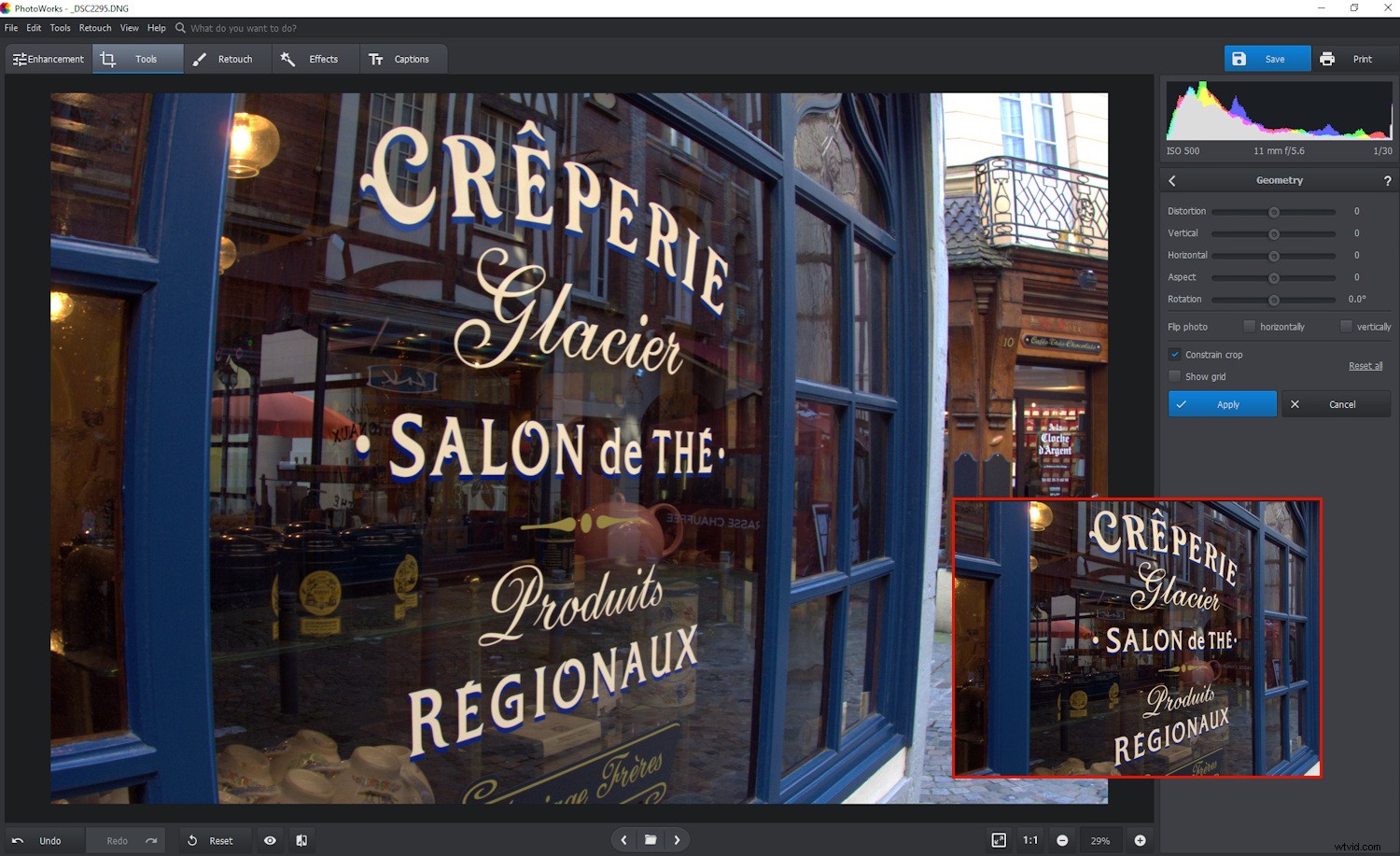
Op deze foto zie je duidelijk de effecten van lensvervorming op het raamkozijn. In de inzet heb ik het gecorrigeerd met de vervormingsschuifregelaar.
Het corrigeren van optische aberraties zoals kussen- of tonvormige vervorming is ook mogelijk in deze sectie. Sommige programma's doen dit voor je met behulp van lensprofielen, maar je kunt het eenvoudig zelf doen met behulp van de meegeleverde raster- en vervormingsschuifregelaar.
Achtergrond wijzigen
PhotoWorks maakt het gemakkelijk om de achtergrond van uw foto te veranderen, dus als u een betere lucht wilt transplanteren of een samengestelde foto wilt maken, dan kan dat. Het proces om het onderwerp van de achtergrond te scheiden is eenvoudig. Je trekt een groene lijn met het objectpenseel, een rode lijn met het achtergrondpenseel, en dan laat je de software zijn magie werken. Meestal moet u de rand een beetje verfijnen met dezelfde penselen, wat arbeidsintensief kan worden bij ingewikkelde onderwerpen. Voor veel foto's werkt het proces prima. Er is zelfs een keuze uit gratis te gebruiken foto's die je als achtergrond kunt toevoegen, of je kunt je eigen foto's uploaden.
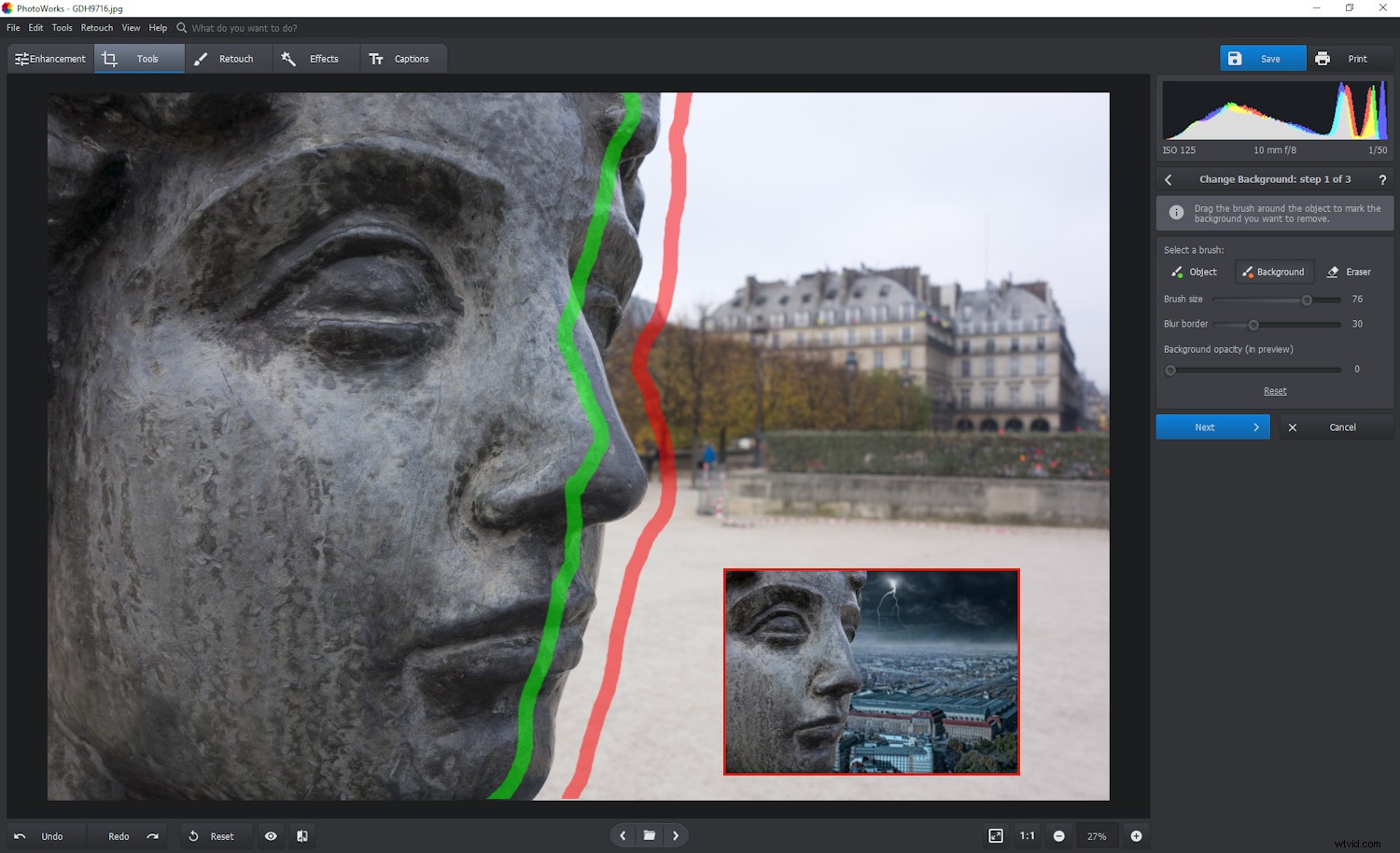
De functie Achtergrond wijzigen in PhotoWorks scheidt onderwerpen met belachelijk gemak van hun achtergrond. Ik weet niet zeker of er genoeg finesse is voor complexe selecties (bijvoorbeeld bont of fijne haarlokken), maar er is veel plezier te beleven.
Vignettering
Met de tool voor vignettering kunt u vignettering corrigeren die van nature optreedt bij uw lens. U kunt randen en hoeken helderder maken voor een gelijkmatige belichting. U kunt er ook een vignet aan toevoegen als creatief effect, waardoor de aandacht van de kijker meer op het onderwerp van de foto wordt gevestigd. Deze foto-editor voor pc biedt alle bedieningselementen die je nodig hebt om deze bewerking te verfijnen.
3D LUT-kleurcorrectie
Kleur-LUT's kunnen net zo goed "speciale effecten" worden genoemd, omdat ze de kleur van uw foto's opnieuw toewijzen om een andere look te creëren. PhotoWorks biedt een mooie ingebouwde selectie ervan en laat u uw eigen bestanden uploaden in de vorm van kubusbestanden. Je kunt je eigen LUT's niet opslaan in de software, dus je kunt ze ook niet bekijken, maar ik ben blij deze functie in PhotoWorks te zien.
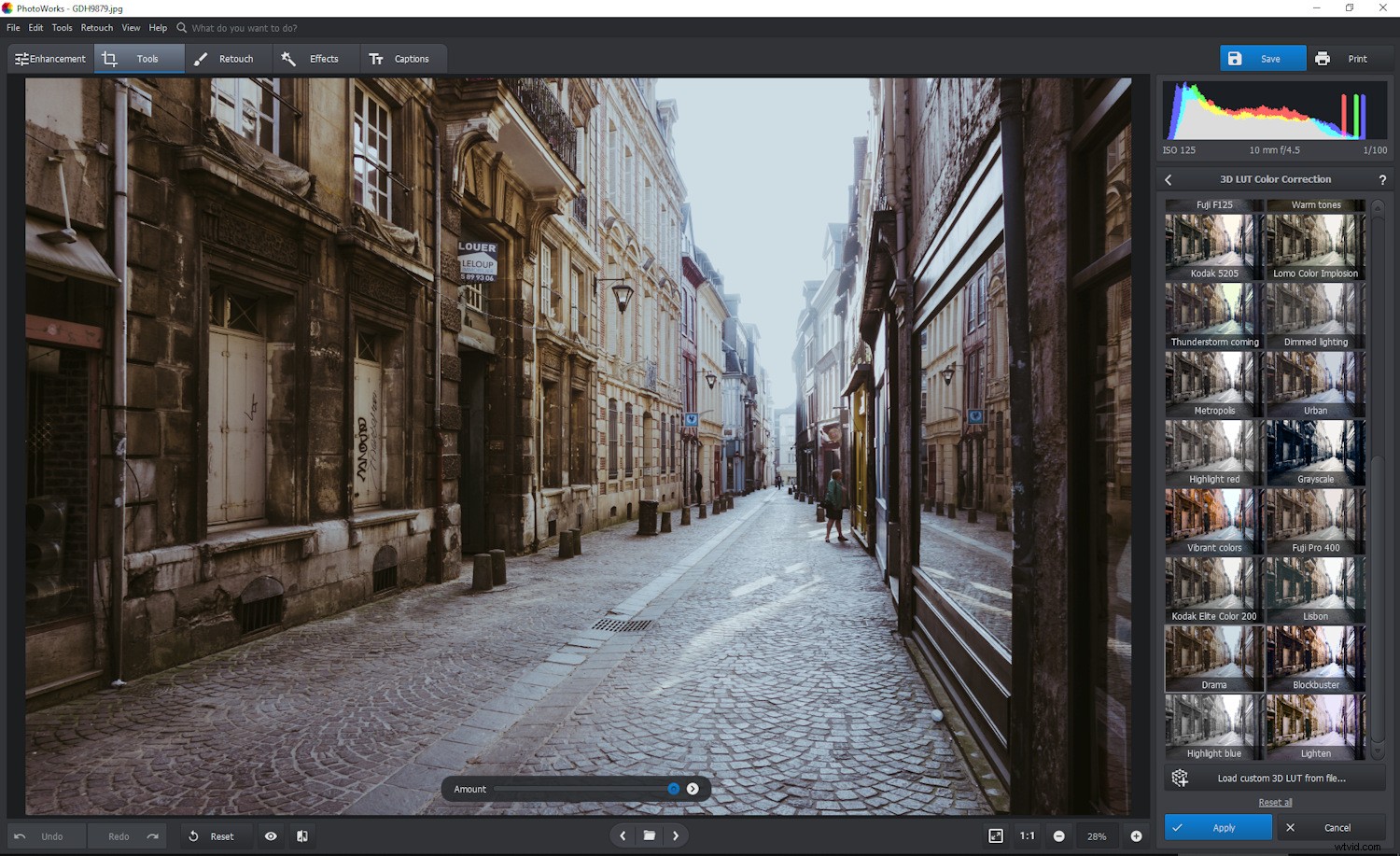
Dit is de "Drama" kleur LUT. Interessant is dat het het toonbereik comprimeert. Door dit te doen, voelt de kijker zich misschien meer ingesloten en op scherp.
Toontoewijzing en curven
PhotoWorks bevat tools voor tonemapping en curves voor het regelen van kleur en toon. Met toontoewijzing kunt u een kleur of textuur over elkaar heen leggen. Je zou hier een kleur kunnen toepassen op een zwart-wit afbeelding voor een duotoon effect. Het hulpmiddel voor curven past het contrast aan, wijzigt de kleurtemperatuur en tint en corrigeert zelfs de kleur als u de afzonderlijke RGB-curven gebruikt.
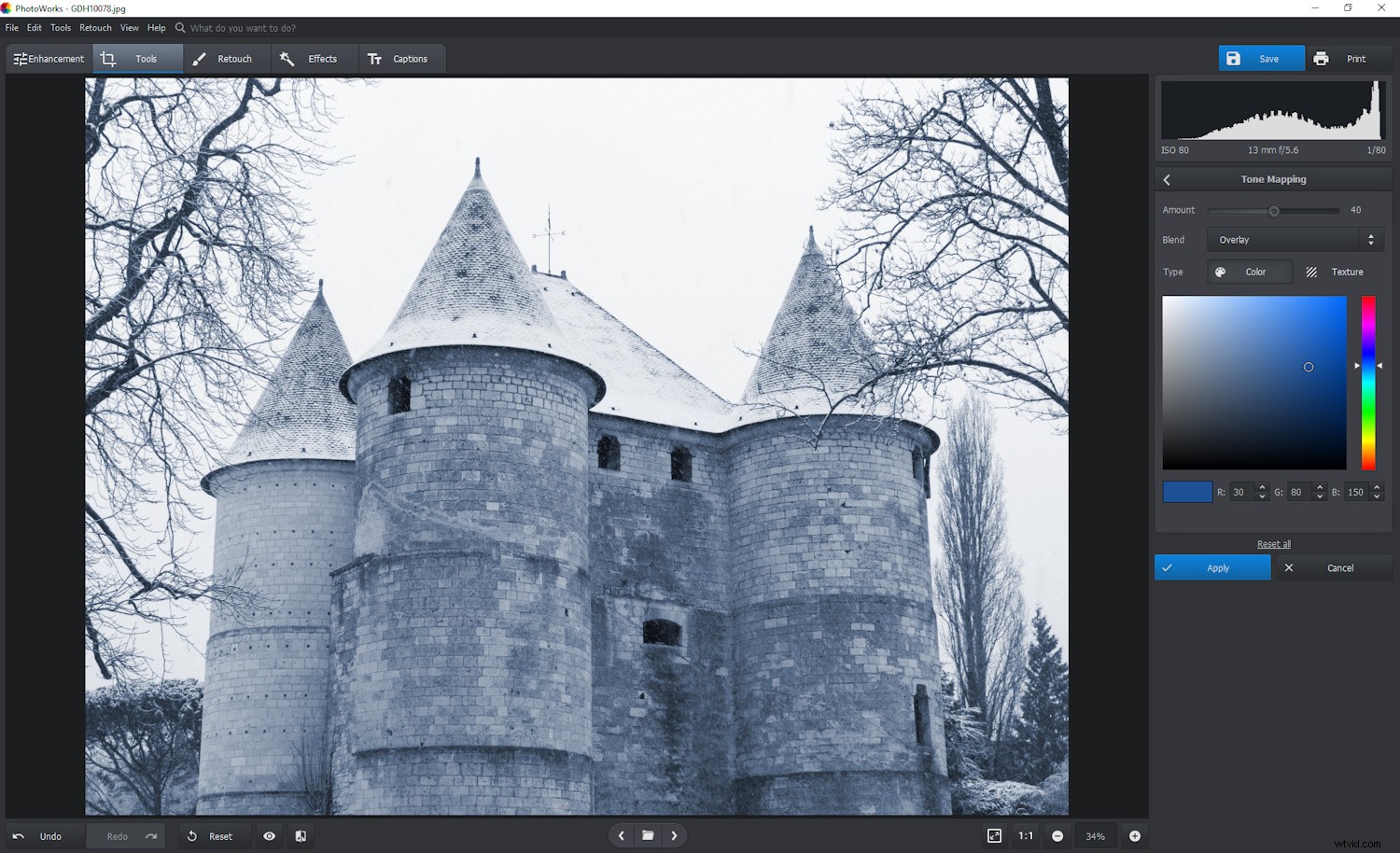
Een zwart-witfoto veranderde in een duotoon (d.w.z. een mix van zwart en blauw) met behulp van de Tone Mapping-tool in PhotoWorks.
Ruisonderdrukking en korrel
Er zijn tools om digitale ruis te verminderen of filmachtige korrel toe te voegen in PhotoWorks. Deze fotobewerkingssoftware voor pc scheidt kleurruis niet van luminantieruis, wat een leuke functie zou zijn voor meer geavanceerde fotografen. Maar het zal het uiterlijk van hoge ISO-foto's vloeiender maken en verbeteren.
Het filmkorreleffect ziet er over het algemeen beter uit dan digitale ruis in foto's. Je kunt dat toevoegen om je foto's een authentieke retro-look te geven uit de tijd van analoge fotografie.
Retoucheren
Sommige van de hoofdfuncties van PhotoWorks vallen onder het gedeelte Retoucheren. De software maakt gebruik van de kracht van gezichtsherkenningstechnologie om portretten automatisch te verbeteren. Je kunt de Portrait Magic- of Face Sculpt-technologie gebruiken om gezichten te retoucheren en je onderwerpen op hun best te laten zien.
Portretmagie
Een opmerkelijk kenmerk van PhotoWorks is de functie Portrait Magic, waarmee u automatisch of handmatig onvolkomenheden kunt verwijderen en portretten kunt verbeteren. De toolset bevat het volgende:
- Verzachten van de huid
- Controle over roodheid (betere vlekkerige huid)
- Huidtint
- Ogen (scherpte, contrast, donkere kringen verwijderen)
- Wenkbrauwen (scherpte, contrast)
- Lippen (scherpte, contrast, tint, verzadiging, helderheid en schittering)
- Tanden (witheid)
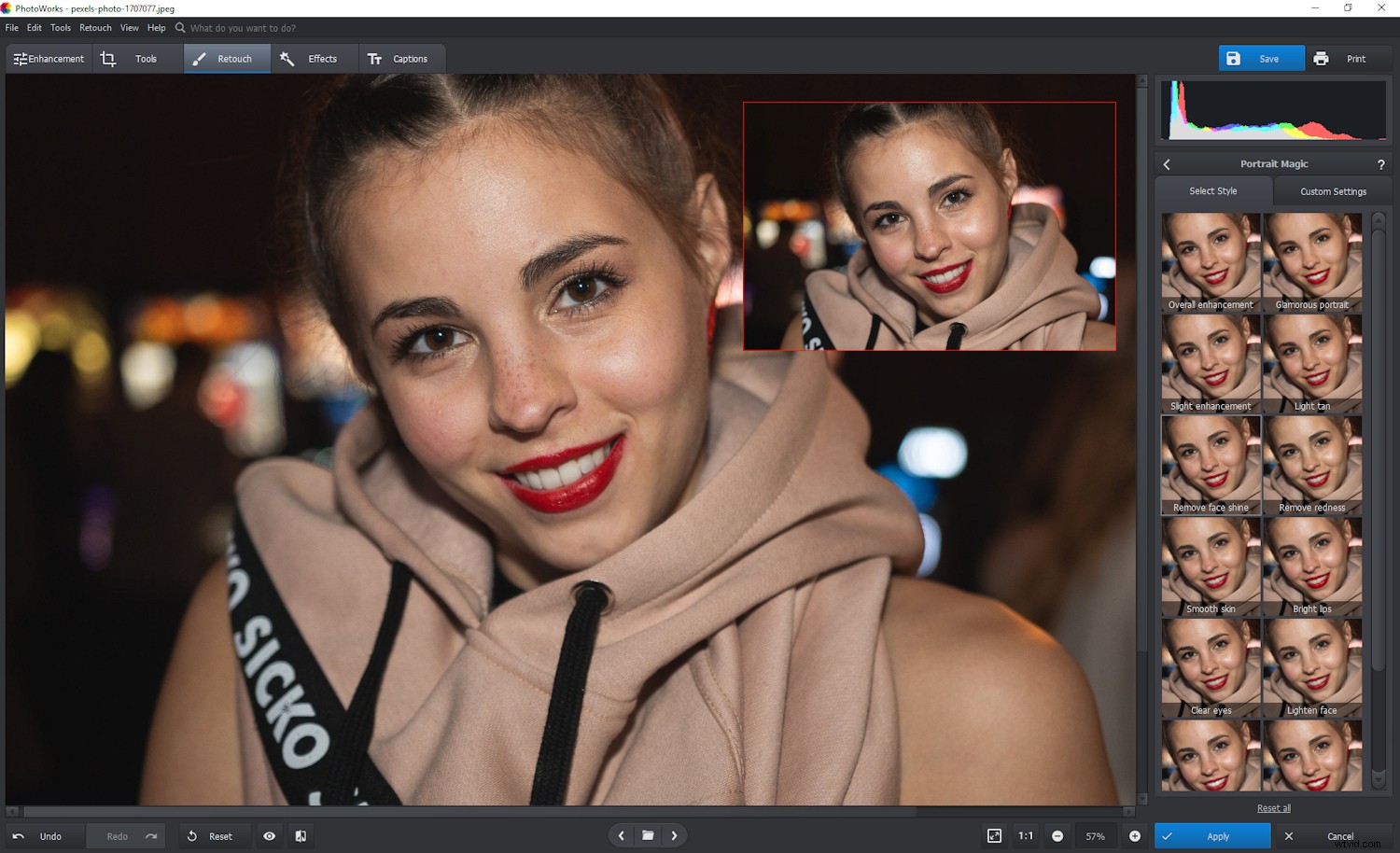
Het is misschien moeilijk om het verschil hier te zien, maar Portrait Magic is goed in het dempen van schittering op de huid (ook bekend als "gezichtsglans"). Er zijn veel snelle oplossingen om uit te kiezen, evenals volledige handmatige bediening. (Afbeelding:Pexels)
Zelfs als u al weet hoe u deze dingen kunt oplossen, bespaart deze technologie tijd. Het is gemakkelijk voor te stellen dat het nuttig is voor professionele portret- en trouwfotografen. De beste resultaten worden bereikt door problemen één voor één aan te pakken, maar er is een reeks quick-fix-knoppen beschikbaar om dingen te versnellen. Je moet er voorzichtig mee zijn, want de software is niet onfeilbaar. Een bril staat bijvoorbeeld in de weg om donkere kringen nauwkeurig te verwijderen.
Portrait Magic is zo goed dat je deze software alleen al daarvoor zou kunnen kopen. Het is een geweldige app voor het bewerken van foto's voor pc of laptop.
Face Sculpt
Net toen je dacht dat je geweldige dingen had gezien met Portrait Magic, komt Face Sculpt. Verplaats een schuifregelaar en kijk hoe de software een specifiek deel van het gezicht identificeert en wijzigt. Je kunt deze dingen handmatig doen in Photoshop met warp-tools en dergelijke, maar wat is het makkelijk met PhotoWorks:een behendige foto-editor en retoucher in één.
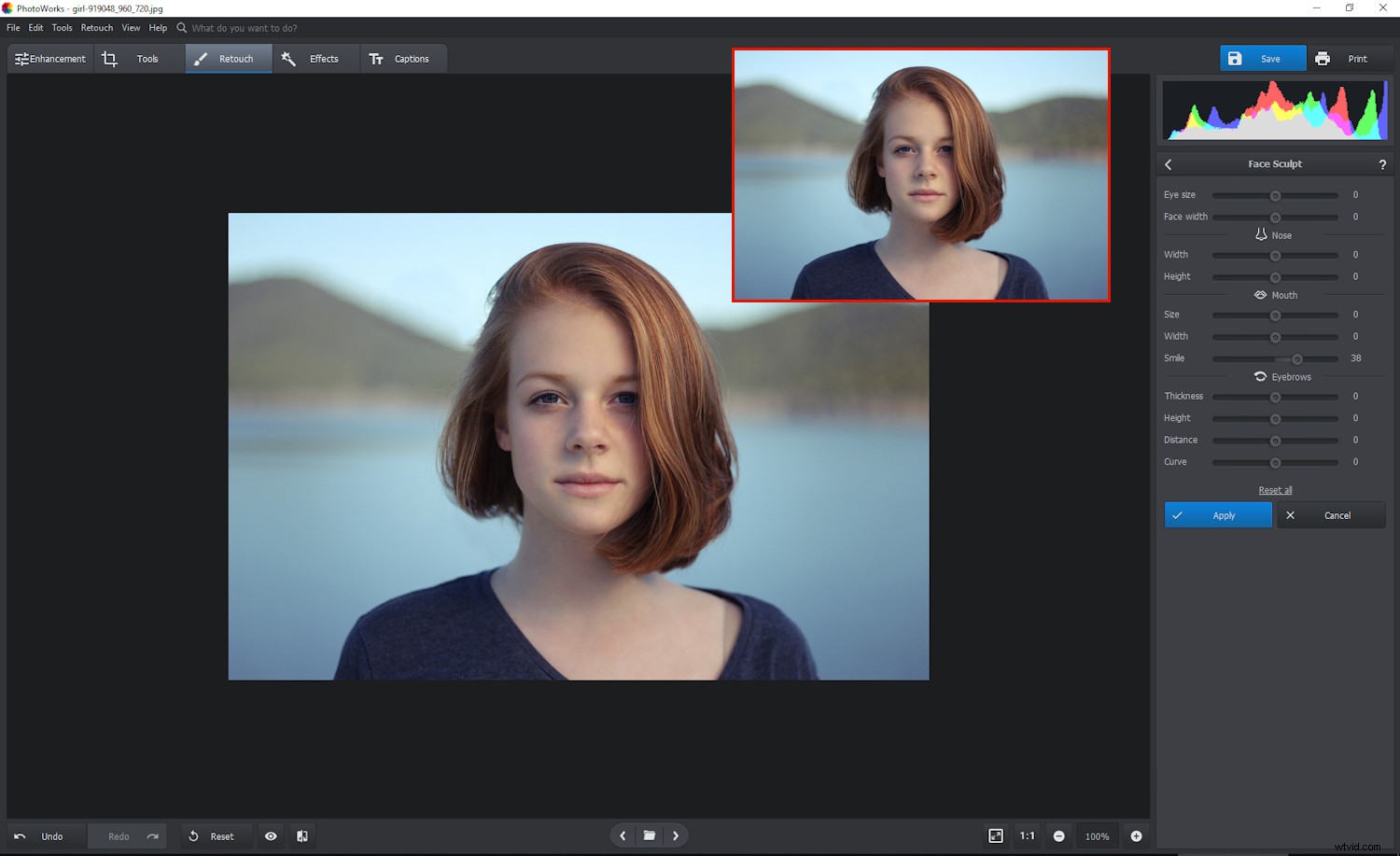
Ik heb niets aan deze foto gedaan, behalve een hint van een glimlach in een sterkere hint veranderen. Net als Portrait Magic is Face Sculpt een krachtig hulpmiddel dat een portret volledig kan transformeren. De technologie erachter is opmerkelijk nauwkeurig. Subtiele bewerkingen werken vaak het beste. (Originele afbeelding:Pixabay)
Misschien moeten we allemaal gewoon accepteren hoe we eruit zien, maar in tegenstelling tot wat vaak wordt gedacht, liegt de camera. Het is gemakkelijk om een onflatteus portret te maken vanwege technische redenen, of het nu gaat om een onflatteuze camerahoek, harde belichting, slechte timing of lensvervorming. Met PhotoWorks kunt u dergelijke problemen verhelpen.
Met Face Sculpt kunt u ogen, neuzen, monden, wenkbrauwen en het gezicht zelf opnieuw vormgeven of vergroten of verkleinen. Je kunt zelfs een frons in een glimlach veranderen. Subtiel gebruikt, creëert het verschillende versies van de waarheid in plaats van regelrechte leugens. En als het de proefpersoon een goed gevoel over zichzelf geeft, kan dat geen slechte zaak zijn.
Hulpmiddelen voor genezing en klonen
Hulpmiddelen voor genezing en klonen in PhotoWorks zijn ook eersteklas. De kloonstempel neemt automatisch monsters uit een vergelijkbaar gebied en geeft u de mogelijkheid om de monsterlocatie te wijzigen. Het is snel en efficiënt en er is meestal geen interventie nodig. De Healing Brush is nog sneller voor het repareren van kleine oneffenheden (bijv. stofvlekken).
Aanpassingspenseel
Er zijn geen lagen in PhotoWorks, maar u kunt lokale bewerkingen uitvoeren met het aanpassingspenseel. Gebruikers van Lightroom zullen bekend zijn met het concept. Kleur, toon en scherpte kunnen allemaal selectief overal op het beeld worden aangepast. U kunt ook omgaan met chromatische aberratie door netjes over randen te borstelen en verzadiging lager te zetten, hoewel een speciaal hulpmiddel beter zou zijn.
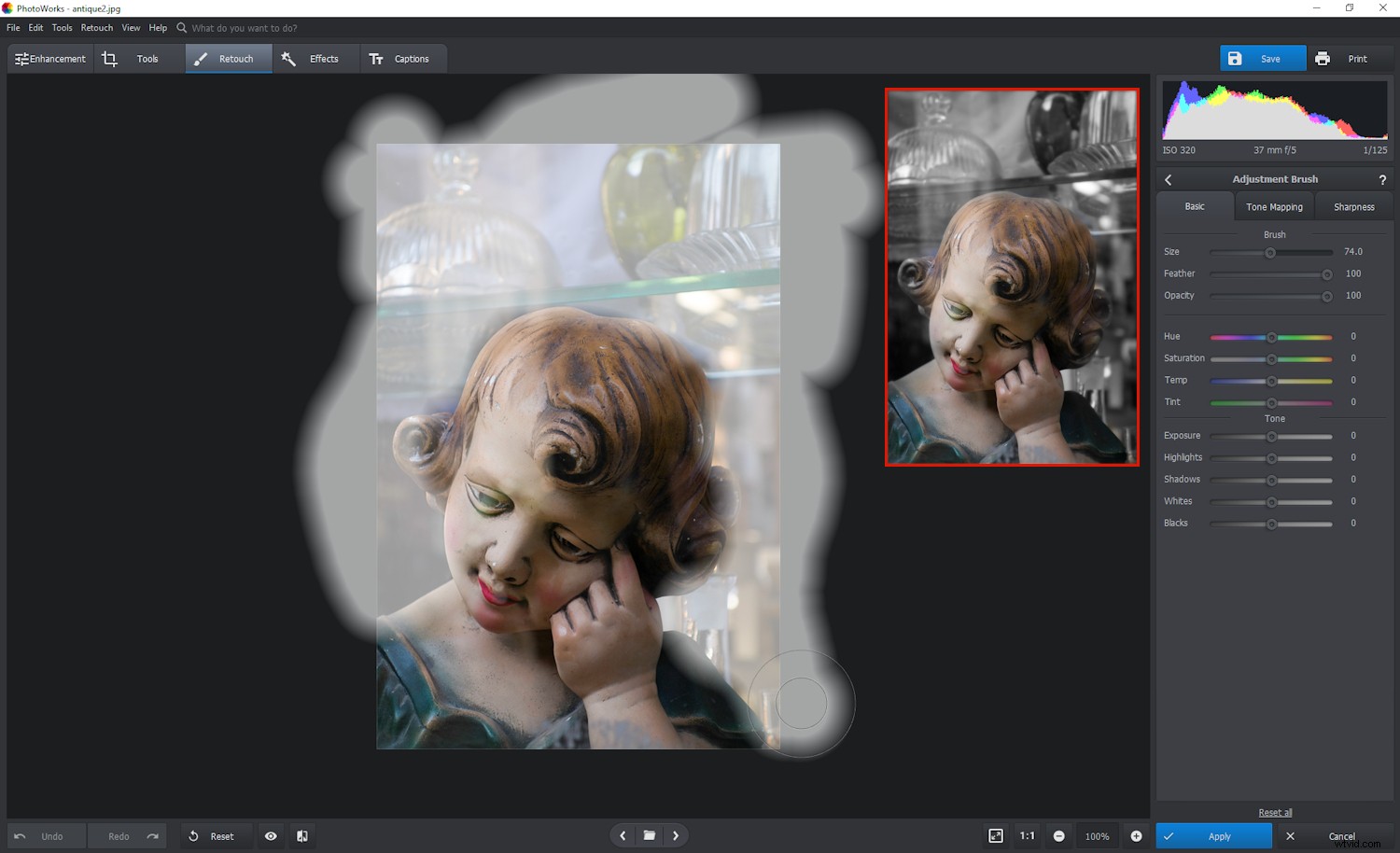
Het is uit de mode, ik weet het, maar hier is een korte demo van selectief kleuren met het Aanpassingspenseel op PhotoWorks. Deze functie in Lightroom-stijl biedt oneindige mogelijkheden zonder voor beginners zo ontmoedigend te zijn als lagen.
Gegradueerd filter en radiaalfilter
Het gegradueerde filter en het radiaalfilter bieden alternatieve manieren om lokale aanpassingen aan een of meer delen van een afbeelding aan te brengen. Of u nu de toon, kleur of scherpte aanpast, deze retoucheerhulpmiddelen maken het gemakkelijk om uw onderwerp te benadrukken. Je kunt ook je belichting verhogen (bijvoorbeeld de klassieke donkere voorgrond en heldere lucht) en schaduwdetails naar voren halen. Kenmerkend is dat deze functies netjes zijn ontworpen en gemakkelijk te gebruiken zijn in PhotoWorks.
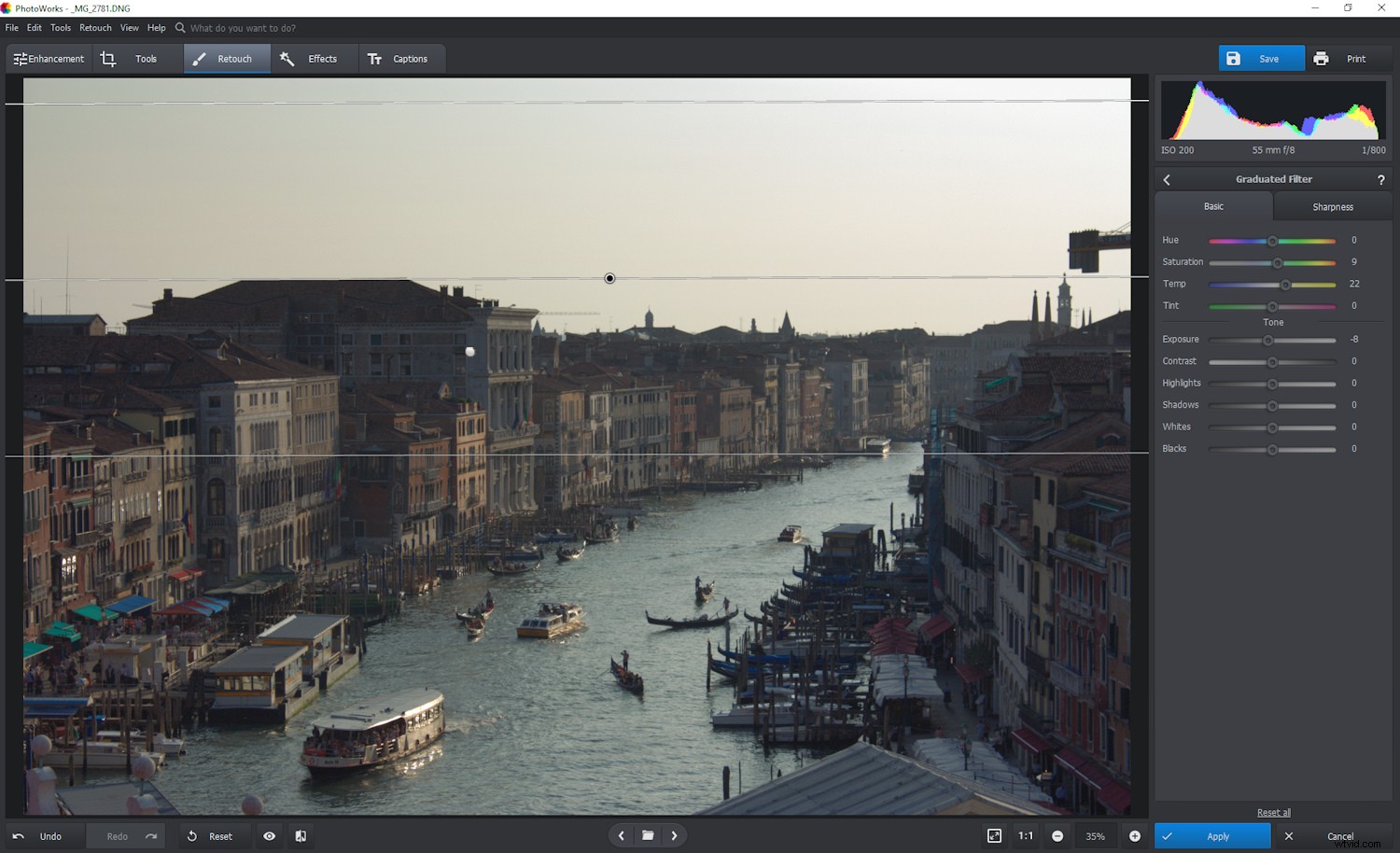
Hier zijn twee gegradueerde filters in het spel:een om de onderste helft van de foto op te helderen en op te warmen en een andere om de belichting in de lucht een beetje te verminderen.
Speciale effecten
Met meer dan 150 speciale effecten om uit te kiezen, biedt PhotoWorks u tal van manieren om elke foto te interpreteren. In de Speciale effecten gedeelte van de software, kunt u elk gewenst effect toevoegen en het desgewenst aanpassen aan uw smaak. Als u op de knop "Toepassen" drukt, gaat u naar het gedeelte Verbeteringen van de software, waar u de kleur, toon en scherpte kunt aanpassen.
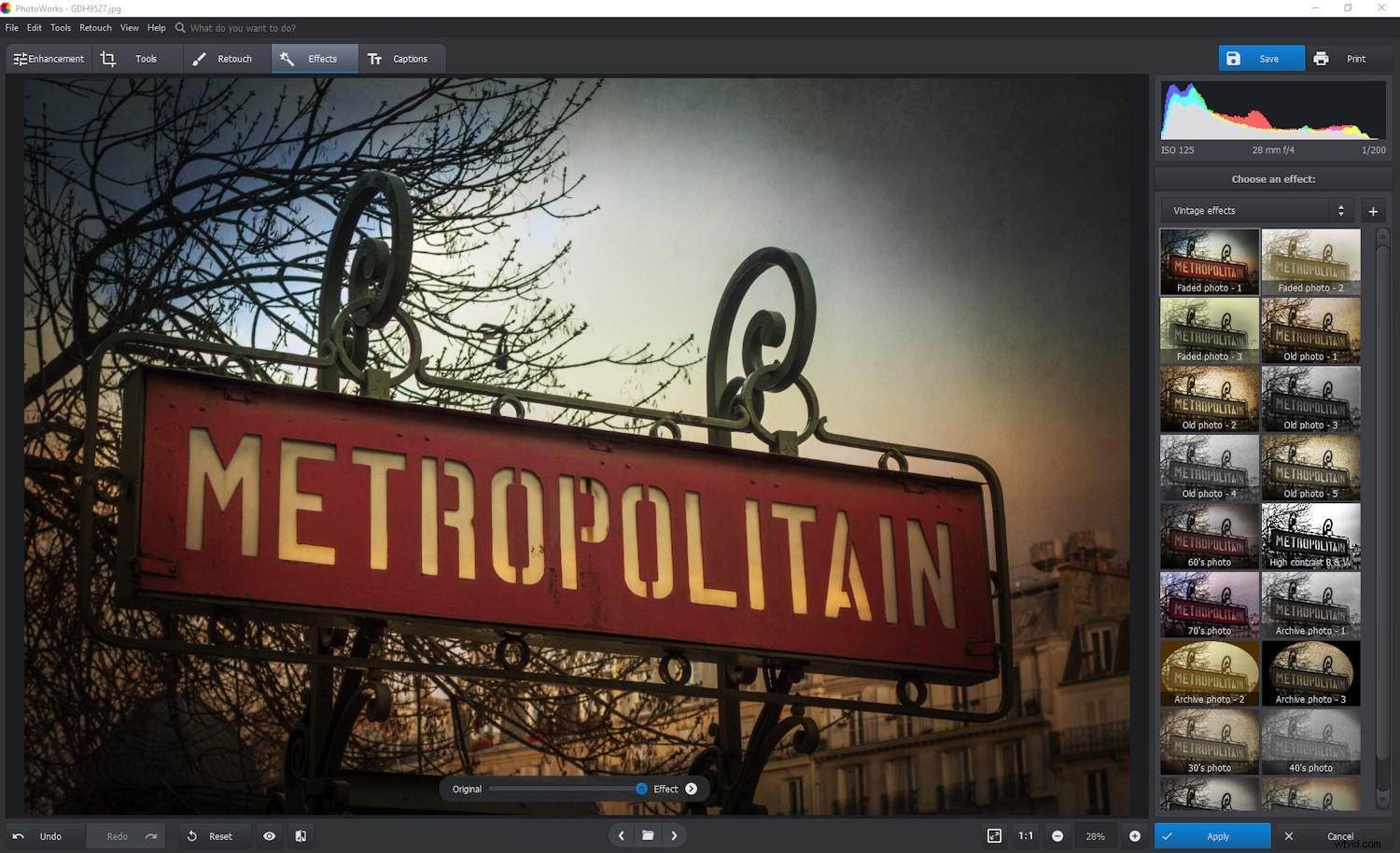
Een heel aangenaam speciaal effect voor mijn oog (Faded Photo -1) en een van de meer dan 150 speciale effecten die beschikbaar zijn in PhotoWorks.
Persoonlijk vind ik het leuk om texturen aan foto's toe te voegen, dus het was goed om een paar textuureffecten in de collectie te vinden. Er is ook een Snelle verbeteringen selectie, wat nog meer mogelijkheden biedt voor fixatie met één klik. Je kunt effecten favoriet maken, zodat ze later gemakkelijk terug te vinden zijn.
A Fotofilms sectie probeert het uiterlijk van verschillende klassieke films te repliceren. Het is leuk om met deze effecten te spelen, die je in sommige gevallen keer op keer zou kunnen gebruiken.
Bijschriften (tekst en stickers toevoegen)
Wat u normaal ook met uw foto's doet, er kan een moment komen dat u er tekst aan wilt toevoegen. Misschien maak je een kerstkaart of ontwerp je een flyer. Je zou memes voor sociale media kunnen maken en je vrienden kunnen vermaken. De PhotoWorks-app voor foto-editor voor pc bevat een veelzijdige set hulpmiddelen waarmee u de gewenste tekst kunt maken in het lettertype, de kleur en de stijl van uw keuze. Met een verzameling stickers kun je cartoonachtige bijschriften toevoegen voor extra plezier.

Conclusie
Onder het minimalistische oppervlak biedt PhotoWorks een krachtige set tools die gemakkelijk te gebruiken zijn, ongeacht je niveau. De manier waarop de software gebruikmaakt van gezichtsherkenningstechnologie is inderdaad magisch.
Er zijn een paar dingen die ik graag zou willen zien in PhotoWorks, zoals het verwijderen van chromatische aberratie, meer genuanceerde ruisonderdrukking en een belichtingswaarschuwing om te helpen bij histogramaanpassingen (ook bekend als niveaus). De mogelijkheid om 16-bit TIFF's te exporteren zou leuk zijn. Maar op een gegeven moment, als je dingen blijft toevoegen, wordt het programma complex zoals vele andere en verliest het zijn gestroomlijnde aantrekkingskracht.
Qua design straalt PhotoWorks positief. Het heeft een prachtig schone interface, gebruikt eenvoudige terminologie die iedereen kan begrijpen en krijgt veel werk gedaan met minimale inspanning. Of je het nu alleen gebruikt of samen met andere foto-editors voor pc, het is zeker de moeite van het bekijken waard.
U kunt een gratis proefversie downloaden en zelf de functies van het programma verkennen. Of gebruik de exclusieve coupon voor dPS-lezers om PhotoWorks nu met 50% korting te kopen!
Disclaimer:PhotoWorks is een betaalde dPS-partner.